共同作成者ロールが付与されているのにBlob操作で認証エラーが発生してしまう件について
Azure の認証とアクセス制御は、意外とハマりがちなポイントが多いです。
特に AzureDefaultCredential を使って Azure Blob Storage にアクセスしようとすると、
「権限がない」というエラーに出くわすことがあります。
その理由は、RBAC(ロールベースアクセス制御) の設定にあります。
この記事では、なぜエラーが発生するのか、どうすれば解決できるのかを解説します。
ところで、こちらの記事の内容が非常にわかりやすかったです。
https://zenn.dev/microsoft/articles/932f815d3cd7de
ところで、体系的にAzureを学習したい場合は書籍を執筆しているので以下を確認してみてください!
AzureDefaultCredential とは?
上記でも書いてますが、ざっくりと説明します。
AzureDefaultCredential は、Azure SDK の認証クラスで、
いくつかの認証方法を自動的に試してくれる便利な仕組みです。
例えば、以下のような順番で認証を試みます:
1. 環境変数の資格情報(ローカルで設定されているもの)
2. マネージド ID(Azure VM や Azure Functions など)
3. Azure CLI のログイン情報(開発環境で便利)
4. Visual Studio や Azure PowerShell の認証情報
つまり、「どれか使える認証があれば自動的に選んでくれる」というわけです。
では、なぜ Azure Blob Storage へのアクセスでエラーになるのでしょうか?
Contributor(共同作成者)ロールでは Blob のデータ操作ができない?
Azure Storage の RBAC 設定には、さまざまなロールが存在します。
その中で 「共同作成者(Contributor)」ロール は、
ストレージアカウントの管理操作はできるけれど、データ操作はできない という制約があります。
具体的には:
| ロール名 | できること | できないこと |
|---|---|---|
| Contributor(共同作成者) | ストレージアカウントの管理(設定変更、ポリシー管理など) | Blob のデータ操作(アップロード、ダウンロード、削除) |
| Storage Blob Data Reader | Blob の読み取り | 書き込み、削除 |
| Storage Blob Data Contributor | 読み取り・書き込み・削除 | なし |
| Storage Blob Data Owner | すべて(アクセス管理も可能) | なし |
つまり、Contributor ロールだけでは Blob のデータ操作ができない ため、
AzureDefaultCredential を使ってアクセスしようとしても、権限エラーが発生するわけです。
エラーが発生するケース(Python コード例)
例えば、以下の Python コードでエラーが出ます:
from azure.identity import AzureDefaultCredential
from azure.storage.blob import BlobServiceClient
credential = AzureDefaultCredential()
blob_service_client = BlobServiceClient(account_url="https://<your-storage-account>.blob.core.windows.net", credential=credential)
container_client = blob_service_client.get_container_client("my-container")
blobs = container_client.list_blobs() # ここで権限エラー発生
この場合、Contributor ロールしか持っていないと、
list_blobs() の時点で 権限不足エラー になります。
解決策:適切な RBAC ロールを付与する
この問題を解決するには、適切な RBAC ロール をストレージアカウントに設定すればOKです。
Blob データ操作に必要なロール
• Storage Blob Data Reader → 読み取り専用(ダウンロード可)
• Storage Blob Data Contributor → 読み書き・削除が可能
• Storage Blob Data Owner → すべての権限(アクセス管理もできる)
もし、データの読み書き・削除をしたい場合は、Storage Blob Data Contributor を付与すれば解決します。
PortalとかStorage Explorer ではアクセスできる理由
「でも、PortalとかAzure Storage Explorer では普通にアクセスできるんだけど?」
と思うかもしれません。
これは、PortalやStorage Explorer が Azure Entra ID 以外の認証方法 もサポートしているためです。
具体的には、ストレージアカウントのアクセスキーを使って認証している からです。
実は、Contributor(共同作成者)ロールには、アクセスキーの取得権限があります。
そのため、Storage Explorer では Entra ID 認証が失敗しても、アクセスキーを使ってストレージにアクセスできる のです。
Storage Explorer の認証方法
1. Azure Entra ID(RBAC)認証
• これが失敗すると、RBAC のロール設定の問題
2. アクセスキー認証
• ストレージアカウントの「アクセスキー」を使ってフルアクセス可能
3. SAS トークン認証
• 特定のアクセス権限と有効期限を設定したトークンを使用
Storage Explorer の動作パターン
• Entra ID 認証が成功 → AzureDefaultCredential と同じ動作
• Entra ID 認証が失敗 → アクセスキー or SAS トークン認証に切り替える
そのため、Contributor(共同作成者)ロールだけを持っている状態では、
AzureDefaultCredential を使う Python コードでは権限不足エラーが出る 一方で、
Storage Explorer ではアクセスキー認証が使われるため、問題なくアクセスできる というわけです。
まとめ
✅ AzureDefaultCredential は Entra ID(旧 Azure AD)を使うため、RBAC の設定が重要
✅ AzureDefaultCredential を使う場合は、Contributor(共同作成者)ロールでは Blob データ操作はできない。
✅ AzureDefaultCredential を使う場合は、Storage Blob Data Contributor など適切なロールがContributor(共同作成者)ロールがあっても必要。
✅ Storage Explorer もPortalと同じように アクセスキーで認証している。
✅ Python(他の言語でも) でAzureDefaultCredential を使って Blob Storage にアクセスするには、RBAC を適切に設定する。
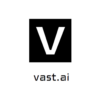

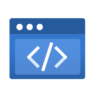
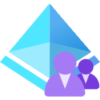
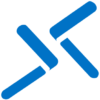
ディスカッション
コメント一覧
まだ、コメントがありません